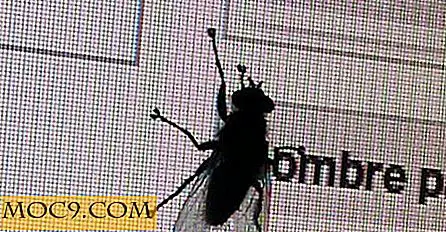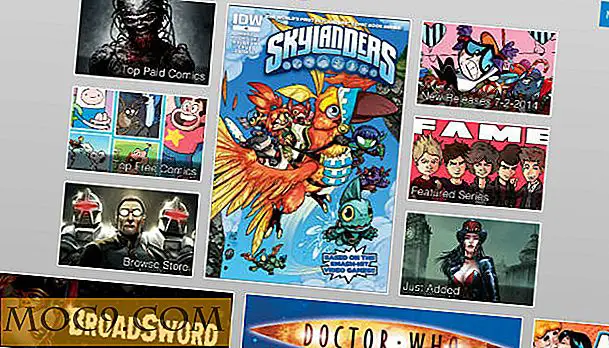इस सरल चाल के साथ Google छवियां खोज परिणाम अनुकूलित करें
डिफ़ॉल्ट रूप से, जब आप Google छवियों में कोई खोज करते हैं, तो यह आपके खोज शब्द से संबंधित सभी छवियों को पुनर्प्राप्त और प्रदर्शित करेगा। यदि आप परिणाम फ़िल्टर करना चाहते हैं, तो आपको "कोग" आइकन पर क्लिक करना होगा और लौटाई गई छवियों के लिए सेटिंग कॉन्फ़िगर करने से पहले "उन्नत खोज" पर जाना होगा। यदि आप मेरे जैसे हैं, तो अधिकांश समय "उपयोग करने के लिए स्वतंत्र" और "बड़ी" छवियों को खोजने की आवश्यकता है, Google छवि खोज परिणाम को अनुकूलित करने के लिए यहां एक आसान चाल है, इसलिए यह हमेशा जो भी आप खोजना चाहते हैं उसे वापस कर दें।
1. Google उन्नत छवियों पर जाएं और अपनी छवियों के लिए इच्छित सेटिंग्स को कॉन्फ़िगर करें, लेकिन खोज शब्द ("छवियों को ढूंढें ...") के नीचे पूरा अनुभाग खाली छोड़ दें। इस उदाहरण के लिए, मैंने छवि के आकार के लिए "800 × 600 से बड़ा" और उपयोग अधिकारों के लिए "उपयोग करने या साझा करने के लिए स्वतंत्र" चुना है।

"उन्नत खोज" पर क्लिक करें। यह आपको Google छवि खोज पृष्ठ पर लाएगा।
2. आपको बस इतना करना है कि इस पृष्ठ को बुकमार्क करना है। अगली बार जब आप इस यूआरएल को लोड करेंगे और एक छवि खोज करेंगे, तो परिणाम स्वचालित रूप से आपके द्वारा परिभाषित खोज मानदंडों के साथ फ़िल्टर किए जाएंगे।
वैकल्पिक रूप से, आप क्रोम में एक कस्टम खोज इंजन बना सकते हैं।
1. Google क्रोम में, "सेटिंग्स" पर जाएं और "खोज इंजन प्रबंधित करें" पर क्लिक करें।
2. "अन्य खोज इंजन" अनुभाग में, एक नया खोज इंजन जोड़ें। आपके द्वारा पहले बुकमार्क किए गए यूआरएल को जोड़ें, और " &as_q= " पैरामीटर के पीछे "% s" जोड़ना न भूलें।

बस। अब आप "छवियों" कीवर्ड के साथ ऑम्निबार से सीधे खोज सकते हैं।


![सर्वश्रेष्ठ टैबलेट कीबोर्ड क्या है? [हम आपसे पूछते हैं]](http://moc9.com/img/brookstone-bluetooth-tablet-station.jpg)